モデルエッジとスケッチ輪郭を選択し、そこにフィーチャーを適用できるようになりました。これによって、スケッチの一部を使ってフィーチャーを作成することができます。
輪郭を選択できない場合ツールティップ メッセージが表示されます:
- 部品のエッジ数が多すぎる
- オフセット平面でエッジが作成されていた。
- エッジが面取りされている
- エッジがフィレットされている
また輪郭の選択には、次のような制限があります:
- スケッチを再使用する場合、元の面の上のみ選択できます。例えば、面の一部が押し出されている場合、このツールは新規の面を認識しません。
- スケッチをもつ面上の輪郭のみ選択できます。例えば、スケッチをもつ面がソリッドなオブジェクトによって (下図のように) カットされている場合、ツールでは、表示されている面の部分の選択はできますが、ソリッドなオブジェクトは認識されません。
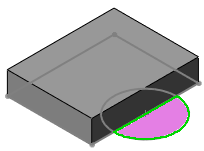
個々のスケッチと対照した 3D スケッチ輪郭でロフトを作るとき、1 つ以上の輪郭を選択することができます。
輪郭を選択して押し出すには:
- アクティブスケッチで、選択した輪郭に適用するためにフィーチャーを選択します。たとえば、次のいずれかをクリックして、適切な PropertyManager を表示します。
-
押し出しボス/ベース (Extruded Boss/Base)
 (フィーチャー ツールバー)
(フィーチャー ツールバー)
-
回転ボス/ベース
 (フィーチャー ツールバー)
(フィーチャー ツールバー)
- グラフィックス領域で、ポインタ
 を選択された輪郭輪郭選択 (Selected Contours) の輪郭を選択するために使用します。
を選択された輪郭輪郭選択 (Selected Contours) の輪郭を選択するために使用します。
輪郭にはモデル エッジを含むことができます。
複数の輪郭を選択するには、Ctrl キーを押しながら選択します。
- 選択した輪郭に適用するために
 をクリックします。
をクリックします。

|

|
| 押し出し |
回転 |